visual studio code 里调试运行 Python代码
最近对微软的visual studio code 挺感兴趣的,微软的跨平台开发工具。轻量简洁。
版本迭代的也挺快的,截止16年8月2日已经1.3.1版本了,功能也愈加完善。(16年12月18日 已经,发到1.10.1版本了,更新非常频繁)
今天就简单描述一下我在vs code里怎么运行调试Python的。
因为在网上没怎么看到过相关的文章描述。我就自己摸索,把基本的环境搭建步骤给记录一下。
一、下载安装vscode最新版本,目前是1.3.1版本。地址自行搜索,这个都不会搜,那说明对vscode没有了解和兴趣。就不用看了。
安装完成后打开vscode,按图示安装Python的插件。
二、下载安装Python,我下载的2.7.12版本的。更高版本也是可以的。安装的时候注意勾选,添加到Path路径。
三、都安装完成后,重新打开vscode。查看选择左侧的插件选项,查看Python插件的状态是否安装成功。显示Enable是已经安装成功。
四、在vscode里新建工作项目文件夹。
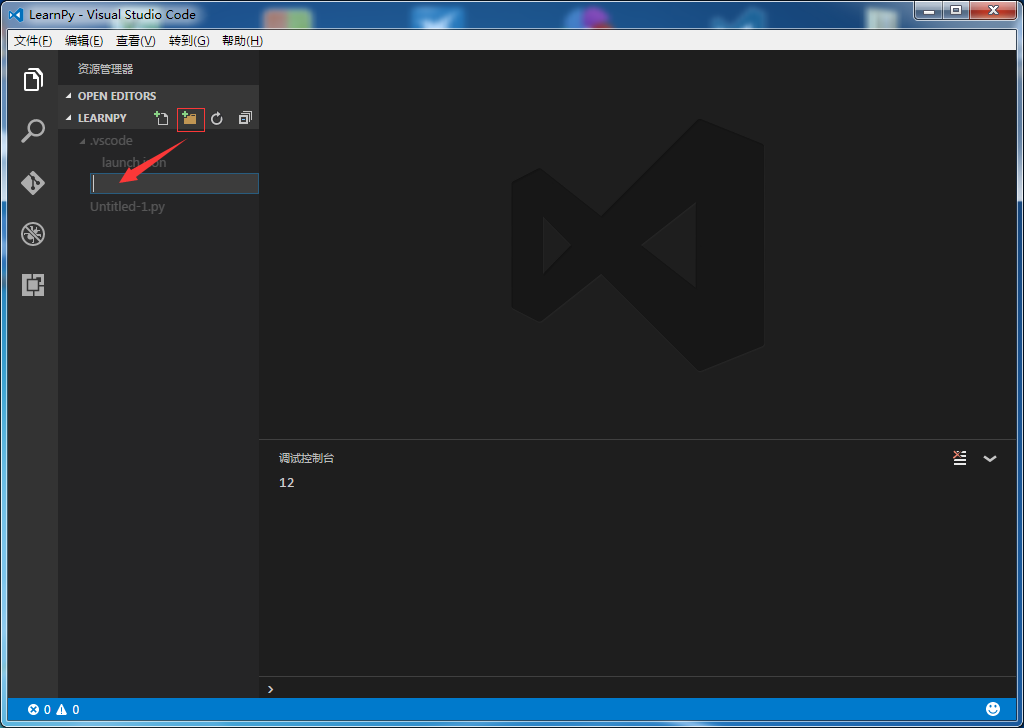
五、在工作文件夹里新建一个文本,选择Python语言。
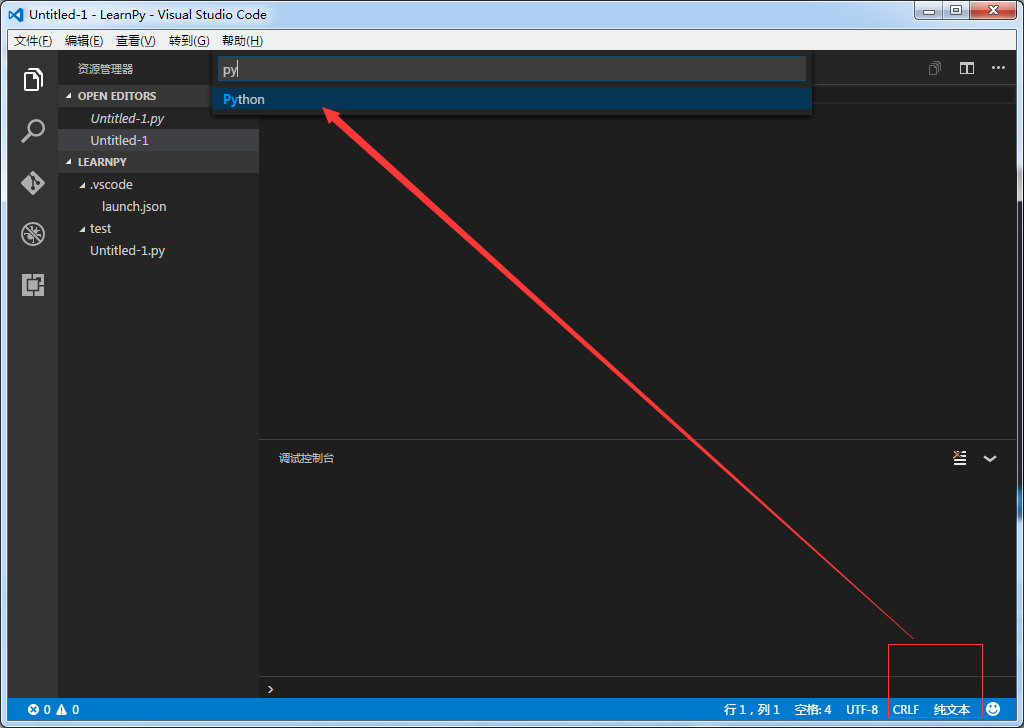
六、保存编写的Python脚本。按F5键进行调试。
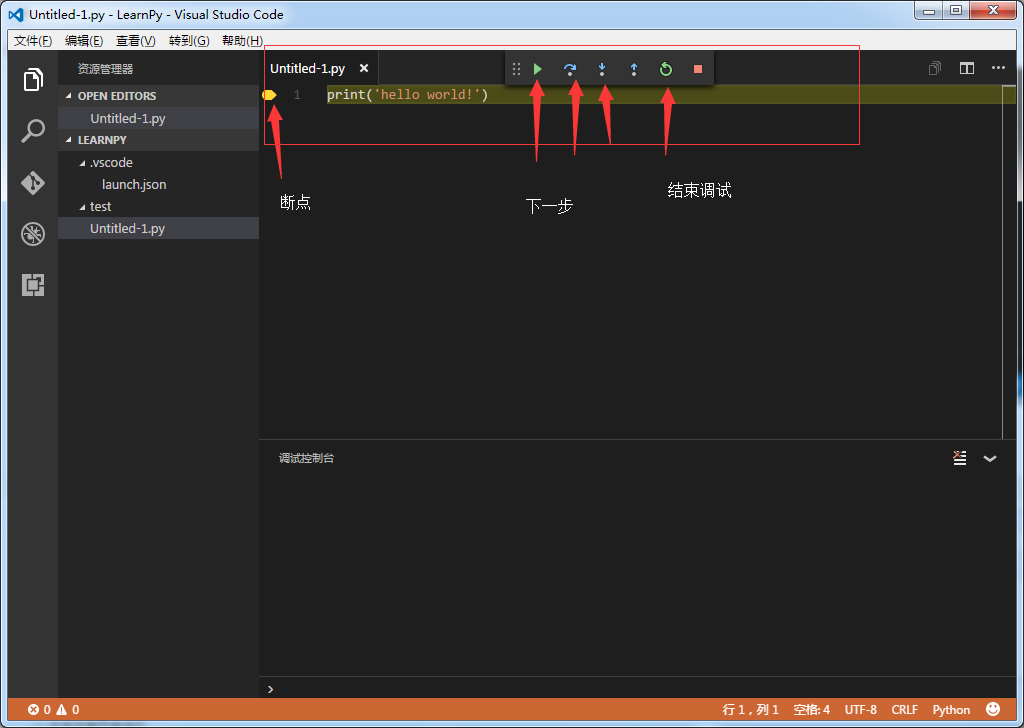
七、到此就完成了基本的vscode里进行Python调试运行操作了。如果没有生效,可能是安装完Python后要重启一下电脑.
有兴趣的就可以继续自行探索下去了。熟悉了应该是挺好的一个工具的。



